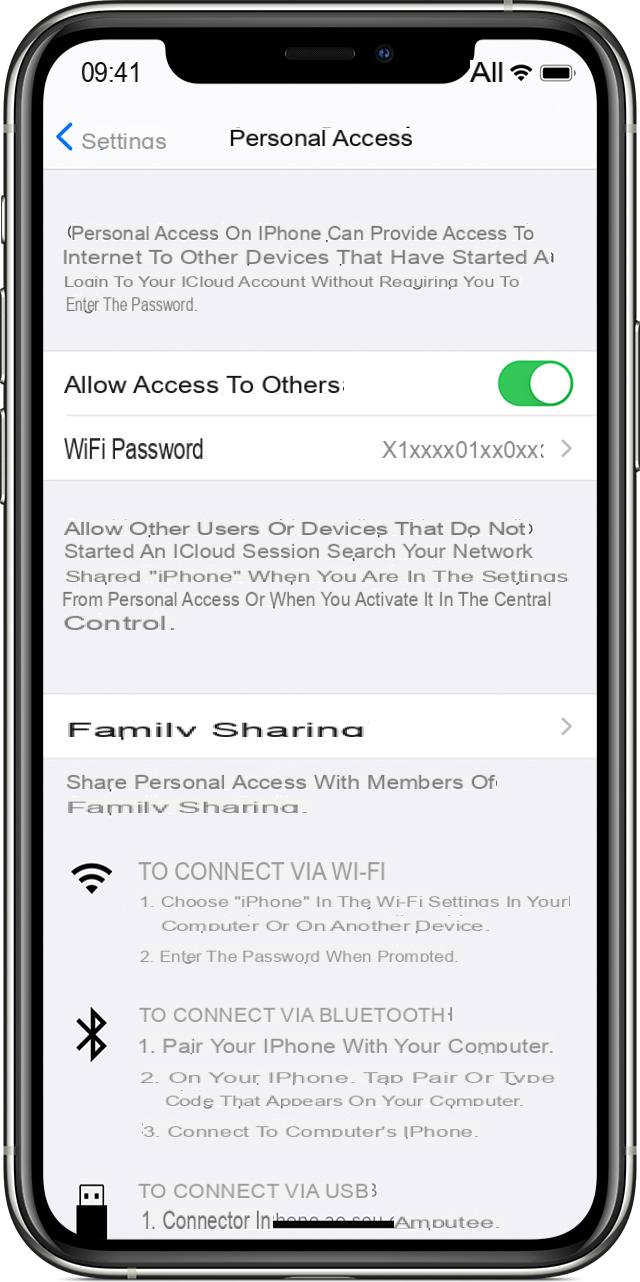
No tienes una red Wi-Fi disponible, ¿te gustaría usar tu iPhone para conectarte a Internet desde tu computadora, pero no conoces los pasos para hacerlo? ¡Ha venido a la guía correcta! En las próximas líneas, de hecho, explicaremos cómo crear un punto de acceso Wi-Fi en iPhone siguiendo sencillos pasos. De esta forma tendrás la posibilidad de compartir la conexión de datos de tu iDevice (incluidos los iPads en versión Wi-Fi + Cellular) cuando no tengas una red inalámbrica disponible.
Cómo crear un punto de acceso Wi-Fi en iPhone
Para crear un punto de acceso en su iPhone o iPad, solo siga unos sencillos pasos. Todo lo que tienes que hacer es abrir el ajustes iOS presionandoengranaje presente en la pantalla de inicio y luego presione en el menú Teléfono (con código del país). Alternativamente, presione sobre el elemento Punto de acceso personal.
En el siguiente paso, toque el control deslizante junto al elemento Punto de acceso personal para habilitar la función. En caso de que no encuentre la opción para habilitar el punto de acceso, deberá comunicarse con el servicio al cliente del operador en posesión para verificar si puede usar esta función. Aquí hay algunos tutoriales útiles.
Cómo conectarse al punto de acceso Wi-Fi
Una vez que haya creado con éxito el punto de acceso, es hora de conectarse con su computadora u otro dispositivo. Para hacer esto, puede aprovechar tres soluciones diferentes: Wi-Fi, Bluetooth: o USB. Antes de ver el procedimiento específico para cada método, nos gustaría señalar que la barra de estado se vuelve azul y muestra la cantidad de dispositivos conectados cuando conecta un dispositivo al punto de acceso del iPhone o iPad.
Conéctese a través de Wi-Fi
La primera solución para aprovechar el hotspot creado en su iDevice es utilizar el tecnologia wifi. Una vez que haya habilitado con éxito la función Punto de acceso personal en ajustes de iOS, vaya al dispositivo en el que desea utilizar la conexión y acceda al menú dedicado a la red Wi-Fi.
Por ejemplo, si tiene un teléfono inteligente o una tableta Android, abra el ajustes Presionandoengranaje presente en la pantalla de inicio, en el cajón o bajando la cortina de notificaciones y luego seleccione Redes e Internet.
Una vez hecho esto, active el interruptor junto a Wi-Fi y seleccione el nombre de la conexión generada por el iPhone a través de la lista propuesta. Usando la pantalla que aparece, ingrese la contraseña previamente establecida para terminar la conexión.
En Windows, sin embargo, es posible conectarse a la red de hotspot creada con el iPhone simplemente presionando el botónIcono de Wi-Fi ubicado en la parte inferior derecha, haciendo clic con el botón izquierdo del mouse en el nombre de la conexiónpresionando el botón conectar y escribiendo la clave de seguridad.
Conéctese a través de Bluetooth
Utilizar Punto de acceso personal a través de Bluetooth, primero debe emparejarlo con su computadora. Tenga en cuenta que este método no se puede utilizar con otro iDevice o con un dispositivo Android.
Dicho esto, abra el ajustes Bluetooth: del sistema operativo utilizado en su máquina para buscar y conectarse al iPhone para usarlo como punto de acceso. Una vez hecho esto, presione el botón partido que aparece en la pantalla del iPhone y, si es necesario, introduzca el código de verificación.
Por ejemplo, si está utilizando una PC con Windows, haga clic en elicono de burbuja de discurso ubicado en la parte inferior derecha, presione el botón derecho del mouse en elIcono de bluetooth y seleccione Ir a la configuración en el menú que se muestra.
A través de la ventana que aparece, haga clic en el botón + Agregar Bluetooth u otro dispositivo y luego seleccione Bluetooth: en la ventana Agrega un dispositivo. Solo debes presionar sobre el nombre de tu iPhone que aparece en la lista de dispositivos encontrados para completar la conexión.
En este punto, está listo para usar el punto de acceso Wi-Fi creado con su iPhone. Sobre Mac, presioneIcono de bluetooth presente en la parte superior derecha, seleccione el dispositivo iOS a través de la barra lateral izquierda y luego elija conectar una malla. Una vez hecho esto, abra el Pref Renze di sistema Presionandoengranaje en el Dock y usa el menú red para conectarse a la conexión inalámbrica generada por el iPhone.
Su Windowsen su lugar, haga clic con el botón derecho del mouse en elIcono de bluetooth presente en la parte inferior derecha y elija Agregar a la red de área personal en el menú que se muestra. A través de la ventana que aparece, haga clic derecho en el iPhone en cuestión y seleccione conectar medio > Punto de acceso.
En caso de problemas, le recomendamos que desactive y reactive Bluetooth en el iPhone utilizado como punto de acceso, PC con Windows o macOS. Alternativamente, cancele el emparejamiento del iPhone, reinicie todos los dispositivos y continúe con el emparejamiento.
Conéctese a través de USB
Para aprovechar el punto de acceso Wi-Fi de su iPhone a través de la conexión USB, debe tenerlo instalado iTunes. El programa está incluido en todas las Mac, mientras que en las PC con Windows se puede descargar desde el sitio web oficial haciendo clic en el botón Descarga iTunes para Windows ahora (32/64 bit).
Una vez que este paso se haya completado correctamente, conecte el iPhone a la computadora usando el cable USB provisto en el paquete y presione el botón Autorizar del mensaje ¿Quieres autorizar esta computadora? que aparece en la pantalla del iPhone. Solo debes acceder a la configuración de red de macOS o Windows y seleccionar la conexión wifi generada por el terminal iOS.
Conéctese a través de Instant Hotspot
Otra solución para aprovechar el hotspot Wi-Fi de tu iPhone es la función Acceso hotspot. Esto proporciona acceso a Internet a otros iDevices y Mac en los que haya iniciado sesión. mismo ID Apple. Además, para utilizar esta función, debe tener iOS 8, iPadOS 13, OS X 10.10 o posterior.
Dicho eso, para usar Acceso hotspot abre el ajustes como se indica arriba en el otro iPhone, iPad o iPod touch y seleccione Wi-Fi. En este punto, ubique la sección Mis redes y seleccione el generado por su iPhone. En Mac, sin embargo, abra Preferencias del Sistema, haga clic en red y seleccione la red de su iPhone a través de la configuración de Wi-Fi.
¿Dudas o problemas? Te ayudamos
Si quieres estar al día, suscríbete a nuestro canal de Telegram y síguenos en Instagram. Si desea recibir soporte para cualquier pregunta o problema, únase a nuestra comunidad de Facebook.


























